Base de Conhecimento
Como usar o TeamSpeak 3 Imprimir este Artigo
Gosta de jogar online em equipe e quer saber como usar o TeamSpeak 3? O TeamSpeak 3 é um software utilizado principalmente por equipes de jogadores para conversarem de forma rápida e simples. Com o TeamSpeak 3 uma equipe leva vantagem sobre outra porque, além de poder criar salas de bate-papo entre os jogadores, também evita o que os jogadores percam tempo digitando para conversar com os outros players.
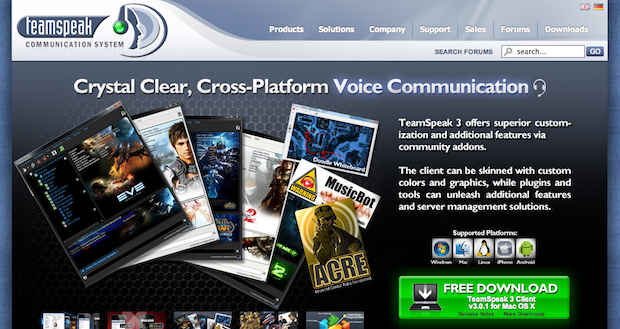 Teamspeak 3 (Foto: Reprodução)
Teamspeak 3 (Foto: Reprodução)O TS3 é compatível com Windows, Mac OS X, Linux, iOS e Android. Saiba como usar o TeamSpeak 3 neste tutorial e saia na frente das outras equipes.
Aqui, você irá aprender a configurar o TeamSpeak Client, ou seja, você irá se conectar a um servidor para usar o TS3.
Passo 1. Baixe o TeamSpeak 3;
Passo 2. Instale o TeamSpeak 3 e abra o programa;
Passo 3: Clique em Playback para ajustar o áudio. Coloque o volume em 0 dB;
Passo 4. Vá em Capture e selecione o modo como você que acionar sua voz. Há três modelos: Voice Activation (use o microfone para configurar sua voz. Escolha volume entre 10dB e 20dB), Continuous Transmition (ativado quando você começa a falar) Push-To-Talk (você deve apertar uma tecla para começar a falar). Escolha uma delas. Essa opção pode ser alterada quando você desejar;
Passo 5. Agora você vai configurar em qual servidor você deseja se conectar para conversar com a sua equipe. O servidor pode ser um site ou mesmo um amigo que possua o TeamSpeak 3 Server (Sobre TS3 Server veja a Dica 2, no final deste tutorial). Clique em Bookmarks;
Passo 6. Escolha a opção Add Bookmark. Nesse momento você vai configurar as informações do servidor ao qual você deseja se conectar. Você deve preencher os campos: Label (um nome qualquer para identificar o servidor); Address (pode ser o link ou o IP do servidor); Port: (definida pelo servidor); Nickname (um nome a sua escolha) e Senha (definida pelo servidor);
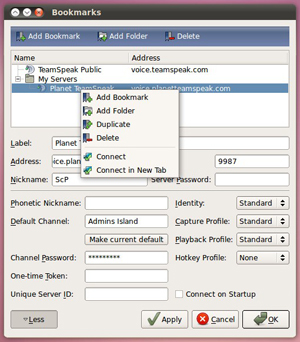 Bookmarks do TeamSpeak 3 (Foto: Divulgação)
Bookmarks do TeamSpeak 3 (Foto: Divulgação)Passo 7: Para conectar o TeamSpeak 3 clique em Bookmarks e, em seguida, no servidor ao qual você deseja se conectar;
Passo 8. Para usar o TeamSpeak 3 basta começar a falar, se você configurou para voice activation ou apertar a tecla escolhida para a opção Push-to-Talk.
Dica 1: Identidade
O TeamSpeak 3 cria uma identidade para você, no momento em que você instala o programa. Para não perder suas informações caso precise formatar seu computador, faça um backup da sua identidade. Para isso, clique em Settings > Identities.
Selecione a identidade que você deseja salva e clique em Export. O arquivo gerado será em formato .ini. Salve esse arquivo onde você desejar. Caso seja necessário reinstalar o TeamSpeak 3, utilize a opção Import e sua identidade será reinstalada, dessa forma você não perde os servidores configurados.
Dica 2: TeamSpeak 3 Server
Se sua equipe vai se comunicar através de um amigo, esse amigo tem que ter instalado no computador oTeamSpeak Server. Essa pessoa será o servidor e os outros serão os “clientes”, portanto, os outros jogadores devem ter instalado o TeamSpeak Client.
O amigo-servidor deve passar para os outros jogadores o endereço do servidor ou definir um login e uma senha para cada jogador-cliente.
Esta resposta lhe foi útil?
Veja também
1- Open advanced system:Settings > Options > Application > Misc ... check box "Advanced...
1- Abra o sistema avançado:Configurações> Opções> Aplicativo> Diversos ... caixa de...
Server nicknames oferecem uma maneira fácil de compartilhar e conectar-se a um servidor...